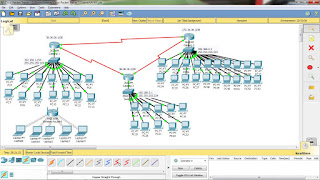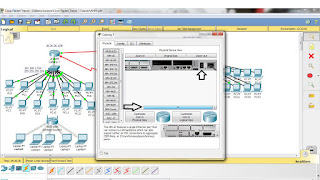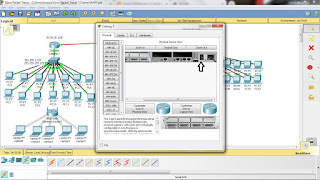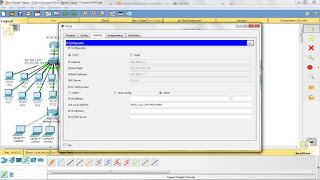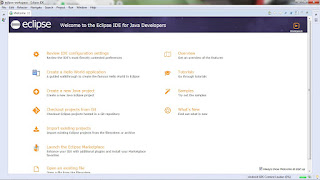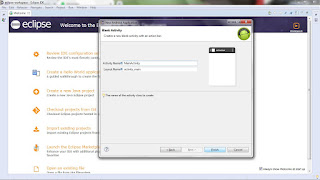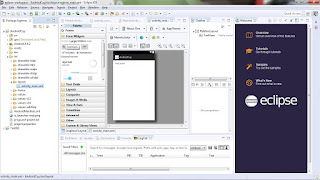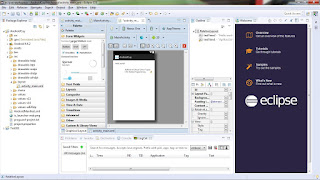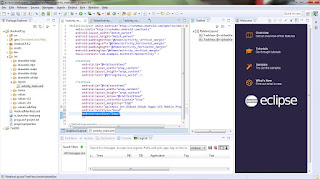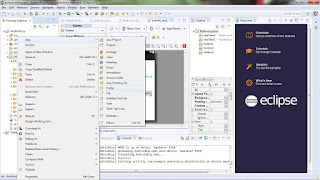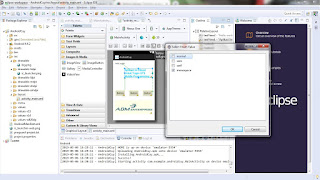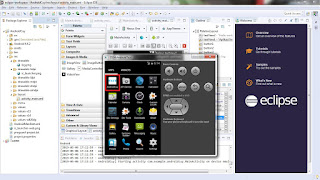Archive for Mei 2019
Konfigurasi EIGRP IPv4
0
Assalamualaikum wr, wb
Oke disini saya akan membuat contoh "Konfigurasi EIGRP IPv4", dengan soal dibawah ini :
Perusahaan XYZ memiliki 3 kantor Cabang. Pada kantor cabang 1 memiliki 14 komputer yang terhubung menggunakan kabel serta terdapat 5 Laptop yang terhubung menggunakan media Wireless. Sedangkan pada kantor cabang 2, memiliki 20 komputer yang terhubung menggunakan kabel. Dan kantor cabang 3 memiliki 10 komputer. Anda sebagai seorang Network Administrator diminta untuk melakukan konfigurasi terhadap ketiga kantor cabang tersebut dengan ketentuan, sebagai berikut:
1. Melakukan konfiguarsi IP Address dengan menggunakan Subnetting pada perangkat Komputer dan Laptop yang terhubung. Tidak dianjurkan menggunakan /24,
2. Berikan IP Address dengan menggunakan subnetting /30 terhadap interface yang terhubung secara langsung dari router ke router,
3. Terapkan konfigurasi Routing Dynamic,
4. Serta pastikan seluruh Client di Kantor Cabang 1, kantor cabang 2 dan kantor cabang 3 dapat saling terkoneksi dengan baik
----------------------------------------------------------------------------------------------------------------------------------------------------------------------------------------------------------------------------------------------------
Langsung saja :
Oke disini saya akan membuat contoh "Konfigurasi EIGRP IPv4", dengan soal dibawah ini :
Perusahaan XYZ memiliki 3 kantor Cabang. Pada kantor cabang 1 memiliki 14 komputer yang terhubung menggunakan kabel serta terdapat 5 Laptop yang terhubung menggunakan media Wireless. Sedangkan pada kantor cabang 2, memiliki 20 komputer yang terhubung menggunakan kabel. Dan kantor cabang 3 memiliki 10 komputer. Anda sebagai seorang Network Administrator diminta untuk melakukan konfigurasi terhadap ketiga kantor cabang tersebut dengan ketentuan, sebagai berikut:
1. Melakukan konfiguarsi IP Address dengan menggunakan Subnetting pada perangkat Komputer dan Laptop yang terhubung. Tidak dianjurkan menggunakan /24,
2. Berikan IP Address dengan menggunakan subnetting /30 terhadap interface yang terhubung secara langsung dari router ke router,
3. Terapkan konfigurasi Routing Dynamic,
4. Serta pastikan seluruh Client di Kantor Cabang 1, kantor cabang 2 dan kantor cabang 3 dapat saling terkoneksi dengan baik
----------------------------------------------------------------------------------------------------------------------------------------------------------------------------------------------------------------------------------------------------
TABEL IP ADDRESS
----------------------------------------------------------------------------------------------------------------------------------------------------------------------------------------------------------------------------------------------------
Langsung saja :
Pertama, buka packet tracernya
Oke, lalu skemanya seperti di atas, penjelasannya :
Router 2621XM : 3 buah
Switch 2960 : 3 buah
Wireless Router WRT300N : 1 buah
PC Cabang 1 : 14 buah
PC Cabang 2 : 20 buah
PC Cabang 3 : 30 buah
Laptop : 5 buah
Disini saya menggunakan kabel "Serial DTE" untuk Router ke Router, dan kabel "Straight" untuk Router ke Switch, dan Switch ke Pc
Kedua, kita masuk ke CLI Router Cabang 1
Oke, lalu masukan perintahnya seperti dibawah ini :
Router>enable
Router#conf t
Router(config)#hostname Cabang1
Cabang1(config)#int fa0/1
Cabang1(config-if)#ip address 192.168.1.254 255.255.255.224
Cabang1(config-if)#no sh
Cabang1(config-if)#exit
Cabang1(config)#ip dhcp pool Cabang1
Cabang1(dhcp-config)#default-router 192.168.1.254
Cabang1(dhcp-config)#network 192.168.1.224 255.255.255.252
Cabang1(dhcp-config)#exit
Cabang1(config)#ip dhcp excluded-address 192.168.1.254
Cabang1(config)#int se1/1
Cabang1(config-if)#ip address 36.36.10.1 255.255.255.252
Cabang1(config-if)#no sh
Cabang1(config-if)#exit
Cabang1(config)#int se1/0
Cabang1(config-if)#ip address 36.36.36.1 255.255.255.252
Cabang1(config-if)#no sh
Cabang1(config-if)#exit
Cabang1(config)#router rip
Cabang1(config-router)#net 36.36.10.0
Cabang1(config-router)#net 192.168.1.224
Cabang1(config-router)#net 36.36.36.0
Cabang1(config-router)#no auto-summary
Cabang1(config-router)#exit
Cabang1(config)#exit
Cabang1#write
Ketiga, lanjut ke Router Cabang 2
Perintahnya :
Router>enable
Router#conf t
Router(config)#int fa0/1
Router(config-if)#ip address 192.168.2.1 255.255.255.224
Router(config-if)#no sh
Router(config-if)#
Router(config-if)#exit
Router(config)#hostname Cabang2
Cabang2(config)#ip dhcp pool Cabang2
Cabang2(dhcp-config)#default-router 192.168.2.1
Cabang2(dhcp-config)#network 192.168.2.1 255.255.255.224
Cabang2(dhcp-config)#exit
Cabang2(config)#ip dhcp excluded-address 192.168.2.1
Cabang2(config)#int se1/1
Cabang2(config-if)#ip address 172.16.36.1 255.255.255.252
Cabang2(config-if)#no sh
Cabang2(config-if)#exit
Cabang2(config)#int se1/0
Cabang2(config-if)#ip address 36.36.36.1 255.255.255.252
Cabang2(config-if)#no sh
Cabang2(config-if)#exit
Cabang2(config)#router r
Cabang2(config-router)#net 172.16.36.0
Cabang2(config-router)#net 192.168.2.1
Cabang2(config-router)#net 36.36.36.0
Cabang2(config-router)#no auto-summary
Cabang2(config-router)#exit
Cabang2(config)#exit
Cabang2#write
Keempat, Router Cabang 3
Perintahnya :
Router>enable
Router#conf t
Router(config)#hostname Cabang3
Cabang3(config)#int fa0/1
Cabang3(config-if)#ip address 192.168.3.1 255.255.255.224
Cabang3(config-if)#no sh
Cabang3(config-if)#exit
Cabang3(config)#ip dhcp pool Cabang3
Cabang3(dhcp-config)#default-router 192.168.3.1
Cabang3(dhcp-config)#network 192.168.3.1 255.255.255.224
Cabang3(dhcp-config)#exit
Cabang3(config)#ip dhcp excluded-address 192.168.3.1
Cabang3(config)#int se1/1
Cabang3(config-if)#ip address 36.36.10.1 255.255.255.252
Cabang3(config-if)#no sh
Cabang3(config-if)#exit
Cabang3(config)#int se1/0
Cabang3(config-if)#ip address 172.16.36.1 255.255.255.252
Cabang3(config-if)#no sh
Cabang3(config-if)#exit
Cabang3(config)#router rip
Cabang3(config-router)#net 172.16.36.0
Cabang3(config-router)#net 192.168.3.1
Cabang3(config-router)#net 36.36.10.0
Cabang3(config-router)#no auto-summary
Cabang3(config-router)#exit
Cabang3(config)#exit
Cabang3#write
----------------------------------------------------------------------------------------------------------------------------------------------------------------------------------------------------------------------------------------------------
Oke, sudah semua, mohon maaf ada yg terlewat stepnya hehe, step ini kalian lakukan sebelum menyambungkan kabel Router,Switch, dan Pc ya.
Step ini dilakukan untuk mengganti Port Router, dan Port Laptop
Langsung saja
Buka Router - Pilih Physical
Selanjutnya, geser kesamping, lalu matikan Router tersebut, posisi Router dalam keadaan nyala "Hijau", keadaan mati "Hitam"
Setelah itu, pilih tipe "NM-4A/S" disebelah kiri, lalu drag portnya yang ada dikanan bawah, ke tempat port yang berada di atas
Terakhir, hidupkan kembali Routernya, tinggal klik saja pada Tombol Powernya, hingga berubah warna hijau
Lakukan step tersebut Ke 3 Buah Router ya
Sekarang kita rubah port laptopnya agar bisa terkoneksi ke WRT300N, langsung saja
Pertama, klik laptopnya,
Nahh, lalu geser kebagian bawah, Matikan laptopnya, Pilih tipe WPC300N, Tarik port yg dibawah sebelah kanan ke port Laptopnya
Terakhir, nyalakan kembalinya Laptopnya, Mudah kan ? hehe
----------------------------------------------------------------------------------------------------------------------------------------------------------------------------------------------------------------------------------------------------
Oh iya jangan lupa kalian rubah IP setiap PC dan Laptop dari static ke DHCP ya
----------------------------------------------------------------------------------------------------------------------------------------------------------------------------------------------------------------------------------------------------
Last step, Saya akan melakukan uji koneksi, antara Laptop,PC Cabang 1,2,3. Dan Sebaliknya
Jika Sukses Keterangannya Seperti Dibawah Ya
----------------------------------------------------------------------------------------------------------------------------------------------------------------------------------------------------------------------------------------------------
SELESAI
KURANG LEBIHNYA MOHON MAAF
WASSALAMUALAIKUM WARAHMATULLAHI WABARAKATUH
SELAMAT MENUNAIKAN IBADAH PUASA BAGI YANG MENJALANKAN
:) :) :) :)
By : Rajo
Membuat Aplikasi Sederhana Android Di Eclipse
0
Assalamualaikum wr, wb
Disini saya akan membuat "Aplikasi Sederhana Android Di Eclipse", oke langsung saja lihat step by stepnya pada gambar dibawah ya
Disini saya akan membuat "Aplikasi Sederhana Android Di Eclipse", oke langsung saja lihat step by stepnya pada gambar dibawah ya
Pertama, kita buka dulu aplikasi "Eclipse"nya
Selanjutnya, Pilih File - New - Project
Lalu, Pilih Android - Android Application Project
Oke, Disini ikutin saja optionnya seperti gambar dibawah
Selanjutnya, Next saja
Nah, Disini untuk mengedit icon aplikasi yg kita akan buat, kalau sudah pencet "Next"
Oke, pilih "Blank Activity", lalu "Next"
Terakhir, "Finish", tunggu beberapa saat seperti gambar dibawah
Nah sudah jadi tampilan aplikasi kita, selanjutnya kita akan memodifikasinya
Oke pertama, saya akan menambahkan text, drag "TextView" ke tampilan android
Nah, sudah masuk "TextView"nya, untuk menggantinya arahkan kursor saja ke pojok kanan di "Text", ganti "TextView", dengan tulisan yg kalian mau buat
Okeh, disini tulisan saya sudah terganti
Selanjutnya, kita buka "activity_main.xml"
Oke, perintah dibawah ini adalah untuk memberikan "BOLD" pada tulisan
Lanjut, perintah dibawah ini untuk merubah ukuran text
Selanjutnya, perintah dibawah ini untuk merubah warna text, kode warna text bisa kalian dapatkan di google
Nah, sekarang kita lihat hasilnya, tadi saya membuat bold pada text, merubah ukuran text, dan merubah warna text, oh iya jangan lupa sehabis di edit, di save ya, CTRL + S
Selanjutnya, saya menambahkan "button", caranya seperti tadi, tinggal di drag aja icon "button"nya di "Form Widgets"
Sekarang, kita akan menambahkan gambar, Klik kanan pada folder Res - New - Folder
Di step selanjutnya, saya memberikan nama folder baru "drawable, klik finish jika sudah
Selanjutnya, kita copy gambar yang akan dimasukan ke folder yang kita buat tadi, disini nama gambar saya "log.png"
Selanjutnya, buka "Images & Media", drag "ImageView", cari gambar yang tadi kita copy, setelah itu "OK"
Nah, gambar berhasil kita masukan ke tampilan android kita
Selanjutnya, saya akan mengganti model font, cari "Typeface" kemudian klik tanda "Titik3" dikanannya
Oke, nanti akan terbuka pilihan fontnya, disini pilihan fontnya hanya ada sedikit, saya pilih "monospace", klik "OK"
Oke, Fontnya sudah terganti ke "monospace"
Selanjutnya kita akan test run aplikasi yang kita buat, klik kanan pada "activity_main.xml" - Run As - 1 Android Application
Tunggu beberapa saat sampai terbuka menu androidnya
Nah androidnya sudah terbuka, sekarang kita buka aplikasi yang kita buat tadi, Klik menu yg ada di tengah layar
Cari nama aplikasi yang kita buat tadi, disini nama aplikasi saya "AndroidCuy", tinggal klik saja
Nah disini sudah berhasil, aplikasi saya terbuka sesuai dengan yang saya modifikasi tadi
Demikian tutorial diatas
Wassalamalamualaikum wr,wb
SEMOGA TUTORIAL DIATAS BISA MEMBANTU
APABILA ADA SALAH ATAU KURANG
MOHON DIMAAFKAN
MOHON DIMAAFKAN
SELAMAT MENUNAIKAN IBADAH PUASA BAGI YANG MENJALANKANNYA
Dibuat oleh : Mochamad Nur Ramadhan
NIM : 13170859
KELAS : 13.4A.11
UNIVERSITAS BINA SARANA INFORMATIKA
JATIWARINGIN
By : Rajo